Lasketun kentän lisääminen Excelin pivot-taulukkoon

Tutustu, kuinka voit lisätä lasketun kentän Excelin pivot-taulukkoon ja laskea myynnistä syntyviä palkkioita tehokkaasti.
Olet epäilemättä katsellut kalentereita koko elämäsi, joten Outlook 2013 -kalenteri on helppo ymmärtää. Se näyttää kalenterilta: tavalliset vanhat päivämäärärivit, maanantaista perjantaihin plus viikonloput ja niin edelleen. Sinun ei tarvitse ajatella kuin tietokone ymmärtääksesi aikataulusi.
Jos haluat nähdä kalenterissasi lisätietoja jostakin, napsautat kalenteria useimmiten hiirellä. Jos tämä ei anna tarpeeksi tietoa, napsauta kahdesti.
Date Navigator on itse asiassa tämän ominaisuuden nimi, mutta älä sekoita sitä Casanovan kuljettajaan. Päivämääränavigaattori on temppu, jonka avulla voit muuttaa Outlookissa näkemäsi kalenterin osaa tai ajanjaksoa, jonka haluat nähdä.

Usko tai älä, mutta vaatimaton kalenteriromu on luultavasti nopein tapa muuttaa kalenterin katselutapaa ja liikkua siinä. Napsauta vain päivämäärää, jonka haluat nähdä, ja se avautuu kaikessa loistossaan. Se ei voisi olla yksinkertaisempaa.
Voit navigoida kalenterissa seuraavasti:
Napsauta siirtymisruudussa Kalenteri (tai paina Ctrl+2).
Kalenteri näkyy Tietojen katseluohjelmassa, kun taas Navigointiruudun yläosassa näkyy päivämääränavigaattori. Jos tehtäväpalkki on auki, siellä näkyy myös Päivämääränavigaattori.
Napsauta nauhan Päivä-, Työviikko-, Viikko- tai Kuukausi-painiketta.
Napsautettava painike on korostettu.
Jos haluat nähdä yksittäisen päivämäärän tiedot, napsauta sitä päivää missä se näkyy. Näet tapaamiset ja tapahtumat, jotka on ajoitettu napsauttamasi päivälle.
Voit siirtää Date Navigatoria kuukauden kerrallaan napsauttamalla yhtä kuukauden nimen kummallakin puolella olevista kolmioista .
Ajan myötä (niin sanotusti) siirryt sinulle parhaiten sopivaan kalenterinäkymään. Pidän Viikkonäkymästä, koska se sisältää sekä lauantain että sunnuntain, jotta voin nähdä viikonloppusuunnitelmani. Voit jättää Outlookin käynnissä suurimman osan ajasta pitääksesi tarvitsemasi tiedot käsillä.
Aikamatkailu ei ole vain tieteiskirjallisuutta. Voit selata Outlook-kalenteria nopeammin kuin osaat sanoa "Star Trek". Puhu futuristisuudesta – kalenteri voi varata sinulle tapaamisia pitkälle vuodelle 4500! Ajattele sitä: välillä on yli 130 000 lauantai-iltaa!
Se on hyvä uutinen. Maanantaiaamuja on myös yli 130 000. Tietenkin elämäsi aikana joudut käsittelemään korkeintaan vain noin 5 000 lauantai-iltaa, joten sinun on hyödynnettävä ne. Parempi aloittaa suunnittelu.
Kun haluat löytää avoimen päivämäärän nopeasti, toimi seuraavasti:
Paina Ctrl+G.
Näyttöön tulee valintaikkuna, jossa päivämäärä on korostettuna.
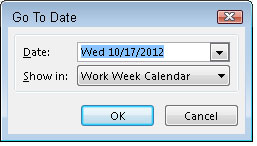
Jos haluat siirtyä toiseen päivämäärään, kirjoita haluamasi päivämäärä Päivämäärä-ruutuun tavalliseen tapaan, kuten 15. tammikuuta 2011 tai 15.1.2011 .
Todella siisti tapa muuttaa päivämääriä on kirjoittaa esimerkiksi 45 päivää sitten tai 93 päivän päästä . Kokeile. Outlook ymmärtää yksinkertaista englantia päivämäärien suhteen. Älä kuitenkaan ole fantastinen – Outlook ei ymmärrä Neljää pistettä ja seitsemän vuotta sitten . (Mutta kuka tekee?)
Jos haluat siirtyä tämän päivän päivämäärään, napsauta Tänään-painiketta Aloitus-välilehden nauhassa näytön yläosassa. Riippumatta siitä, mihin päivämäärään laskeudut, voit sukeltaa heti sisään ja aloittaa aikataulujen laatimisen.
Voit kaksoisnapsauttaa kellonaikaa ja päivämäärää, jolloin haluat tapaamisen, ja syöttää sitten tiedot tai voit tarkistaa kyseisen päivämäärän tapaamisen tiedot kaksoisnapsauttamalla päivämäärää ja tekemällä muutoksia tapaamiseen, jos tarpeellista. Voit myös tehdä jotain typerää, kuten selvittää, mille viikonpäivälle syntymäpäiväsi osuu 1000 vuoden kuluttua. (Minun lauantaina. Älä unohda.)
Tutustu, kuinka voit lisätä lasketun kentän Excelin pivot-taulukkoon ja laskea myynnistä syntyviä palkkioita tehokkaasti.
Opi käyttämään Microsoft Teamsia: verkkopohjaista sovellusta, asiakkaana kannettavalla tietokoneella tai pöytätietokoneella tai Teams-mobiilisovellusta älypuhelimella tai tabletilla.
Kuinka estää Microsoft Wordia avaamasta tiedostoja vain luku -tilassa Windowsissa Microsoft Word avaa tiedostot vain luku -tilassa, jolloin niiden muokkaaminen on mahdotonta? Älä huoli, menetelmät ovat alla
Virheiden korjaaminen virheellisten Microsoft Word -asiakirjojen tulostuksessa. Virheet tulostettaessa Word-asiakirjoja, joissa on muuttuneet fontit, sotkuiset kappaleet, puuttuva teksti tai kadonnut sisältö ovat melko yleisiä. Älä kuitenkaan
Jos olet piirtänyt PowerPoint-dioihin esityksen aikana kynää tai korostuskynää, voit tallentaa piirustukset seuraavaa esitystä varten tai poistaa ne, jotta seuraavan kerran näytät ne. Aloitat puhtailla PowerPoint-dioilla. Pyyhi kynä- ja korostuskynäpiirrokset noudattamalla näitä ohjeita: Pyyhi rivit yksi kerrallaan […]
Tyylikirjasto sisältää CSS-tiedostoja, Extensible Stylesheet Language (XSL) -tiedostoja ja kuvia, joita käyttävät ennalta määritetyt sivupohjat, sivuasettelut ja säätimet SharePoint 2010:ssä. CSS-tiedostojen etsiminen julkaisusivuston tyylikirjastosta: Valitse Sivuston toiminnot→ Näytä Kaikki sivuston sisältö. Sivuston sisältö tulee näkyviin. Style-kirjasto sijaitsee […]
Älä hukuta yleisöäsi jättimäisillä numeroilla. Microsoft Excelissä voit parantaa koontinäyttöjesi ja raporttiesi luettavuutta muotoilemalla numerot näyttämään tuhansia tai miljoonia.
Opi käyttämään SharePointin sosiaalisen verkostoitumisen työkaluja, joiden avulla yksilöt ja ryhmät voivat kommunikoida, tehdä yhteistyötä, jakaa ja pitää yhteyttä.
Juliaanisia päivämääriä käytetään usein valmistusympäristöissä aikaleimana ja pikaviitteenä eränumerolle. Tämän tyyppisen päivämääräkoodauksen avulla jälleenmyyjät, kuluttajat ja huoltoedustajat voivat tunnistaa tuotteen valmistusajankohdan ja siten tuotteen iän. Julian-päivämääriä käytetään myös ohjelmoinnissa, armeijassa ja tähtitiedessä. Erilainen […]
Voit luoda verkkosovelluksen Access 2016:ssa. Mikä verkkosovellus sitten on? No, verkko tarkoittaa, että se on verkossa, ja sovellus on vain lyhenne sanoista "sovellus". Mukautettu verkkosovellus on online-tietokantasovellus, jota käytetään pilvestä selaimen avulla. Rakennat ja ylläpidät verkkosovellusta työpöytäversiossa […]








